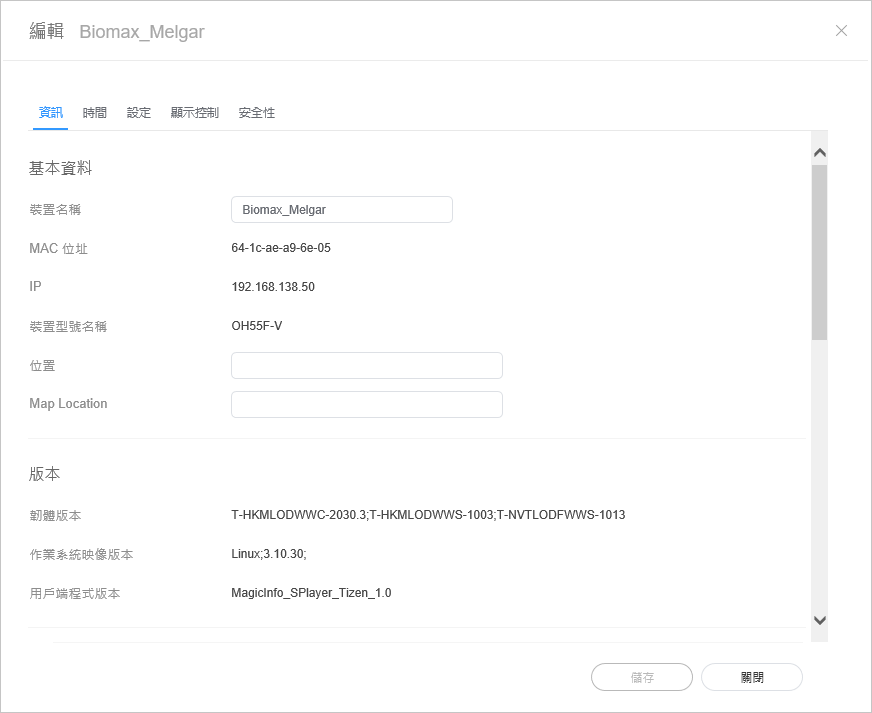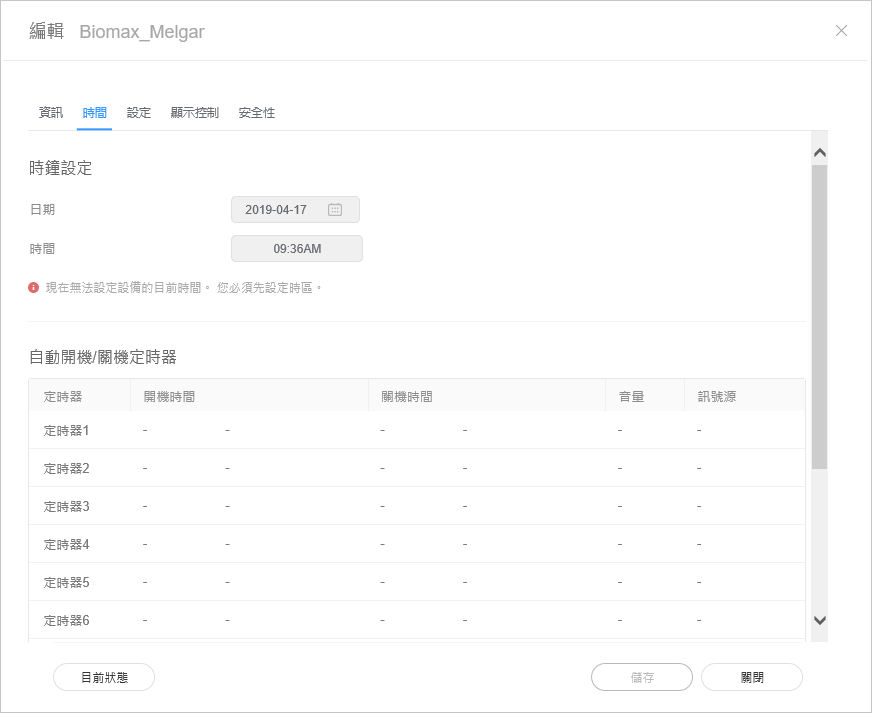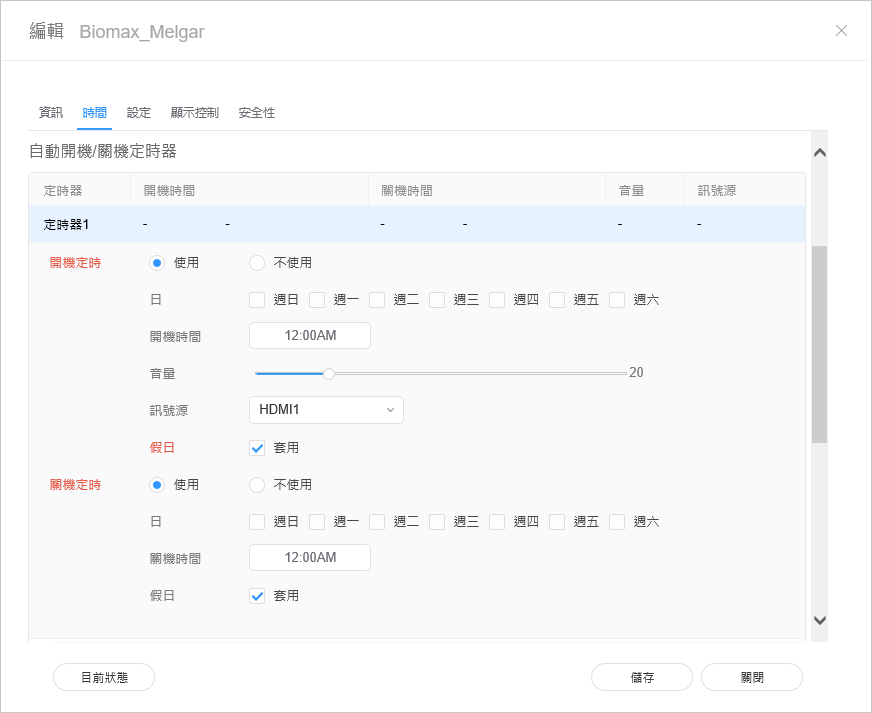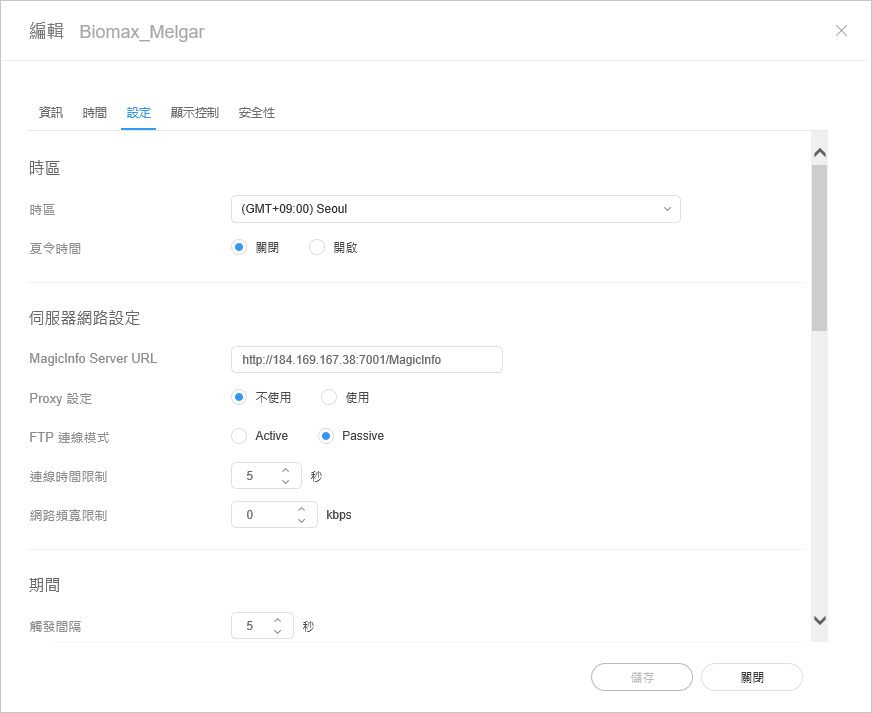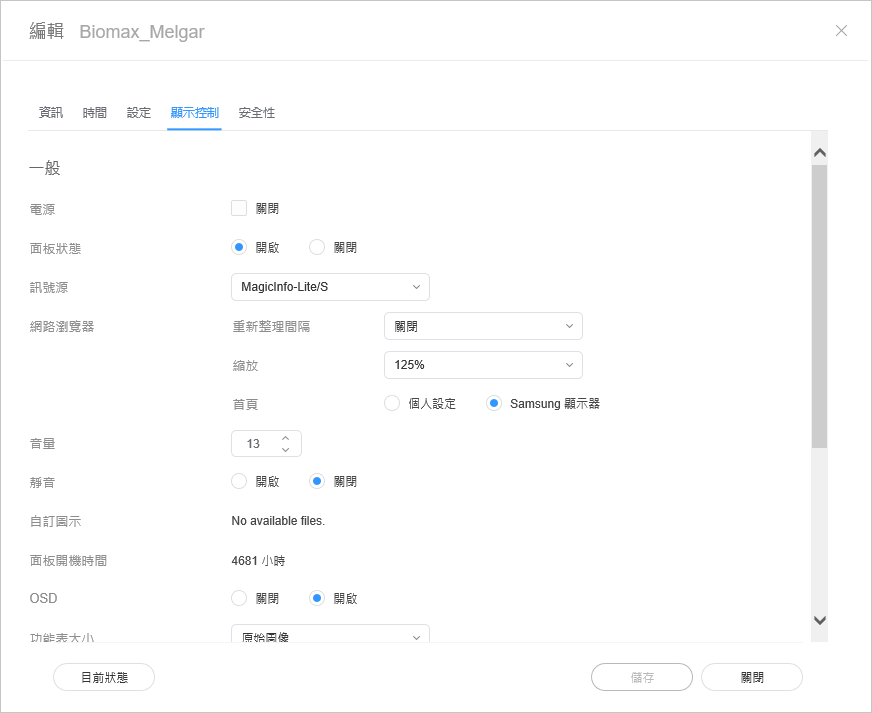페이지 이력
...
| Sv translation | |||||||||||||||||||||||||||||||||||||||||||||||||||||||||||||||||||||
|---|---|---|---|---|---|---|---|---|---|---|---|---|---|---|---|---|---|---|---|---|---|---|---|---|---|---|---|---|---|---|---|---|---|---|---|---|---|---|---|---|---|---|---|---|---|---|---|---|---|---|---|---|---|---|---|---|---|---|---|---|---|---|---|---|---|---|---|---|---|
| |||||||||||||||||||||||||||||||||||||||||||||||||||||||||||||||||||||
使用下列其中一個選項來編輯裝置資訊:
編輯基本資訊
編輯時間
設定定時器設定定時器以開啟和關閉裝置。
變更裝置設定
編輯顯示資訊
變更裝置頻道使用下列其中一個選項變更裝置的排程頻道:
|
| Sv translation | |||||||||||||||||||||||||||||||||||||||||||||||||||||||||||||||||||||
|---|---|---|---|---|---|---|---|---|---|---|---|---|---|---|---|---|---|---|---|---|---|---|---|---|---|---|---|---|---|---|---|---|---|---|---|---|---|---|---|---|---|---|---|---|---|---|---|---|---|---|---|---|---|---|---|---|---|---|---|---|---|---|---|---|---|---|---|---|---|
| |||||||||||||||||||||||||||||||||||||||||||||||||||||||||||||||||||||
Edite la información del dispositivo mediante una de estas opciones:
Edición de la información básica
Edición de la hora
Establecimiento de temporizadoresEncienda o apague el temporizador del dispositivo.
Cambio de la configuración de un dispositivo
Edición de la información de la pantalla
Cambio del canal del dispositivoPara cambiar el canal de programación de un dispositivo, utilice una de las siguientes opciones:
|